如何創建 LearnDash 自定義用戶註冊和登錄表單
已發表: 2021-09-23LearnDash 是一個流行的 LMS(學習管理系統)插件或平台,用於在 WordPress 中創建和提供課程。 基本上,如果你有一個 WordPress 網站,你想為你的觀眾提供在線課程,LearnDash 可能是你最好的選擇。
但是,儘管 LearnDash 可以滿足您在創建和提供課程方面的所有需求,但您確實需要在其他方面提供幫助。 其中之一是創建自定義 WordPress 用戶註冊和登錄表單。
您必須使用第三方解決方案為您的 LearnDash 創建前端登錄表單和自定義用戶註冊表單。 讓我們帶您了解如何使用 ProfilePress 做到這一點。
ProfilePress 讓您只需幾個簡單的步驟即可為您的 LearnDash WordPress 網站創建註冊表單。 如果您使用我們的默認註冊表單選項,您將能夠從用戶那裡獲取您需要的所有標準詳細信息,如下圖所示。
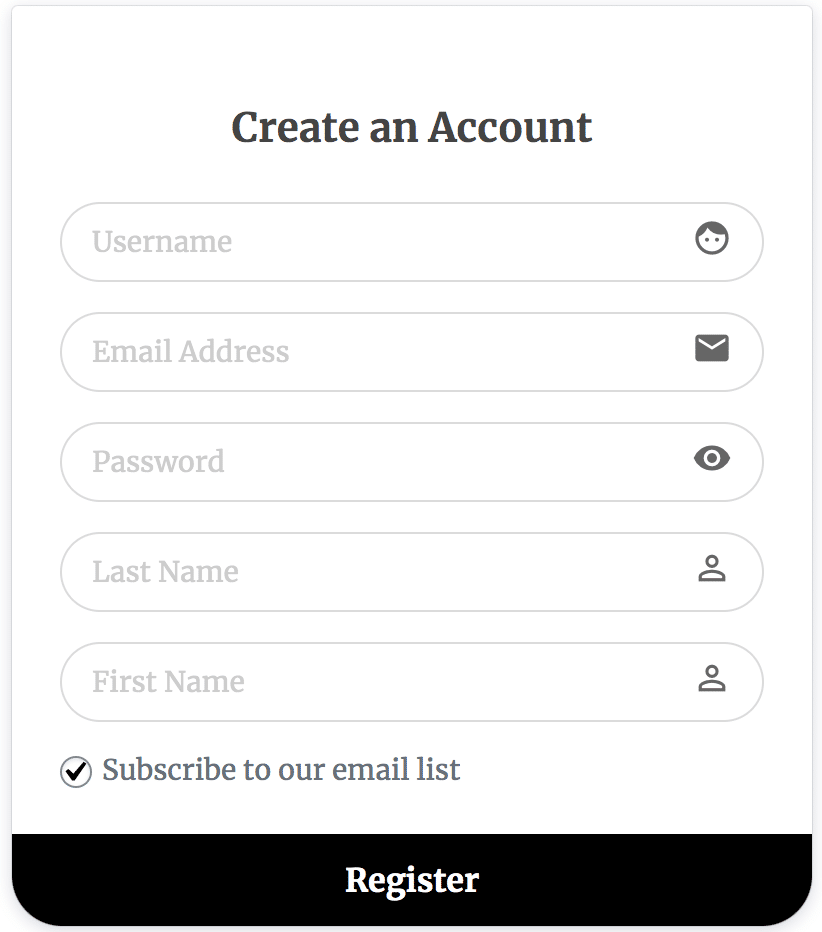
但是,如果您覺得需要向此表單添加更多字段,則需要使用自定義字段插件。 它將讓您完全控制註冊和登錄表單中的字段,並允許您添加任意數量的自定義字段。
但是您必須記住,添加太多並不真正需要的字段對於希望在您的網站上註冊的用戶來說可能有點令人反感。
現在,讓我們開始為 LearnDash 設置註冊表單的實際過程。
創建 LearnDash 用戶註冊表單
如果您尚未安裝 ProfilePress,請先在您的 WordPress 網站上安裝。 您可以直接上傳插件或從 WordPress 儀表板中下載。
將鼠標懸停在插件選項上,然後單擊添加新的。 然後將“ProfilePress”放入搜索框中,然後單擊旁邊的立即安裝按鈕。
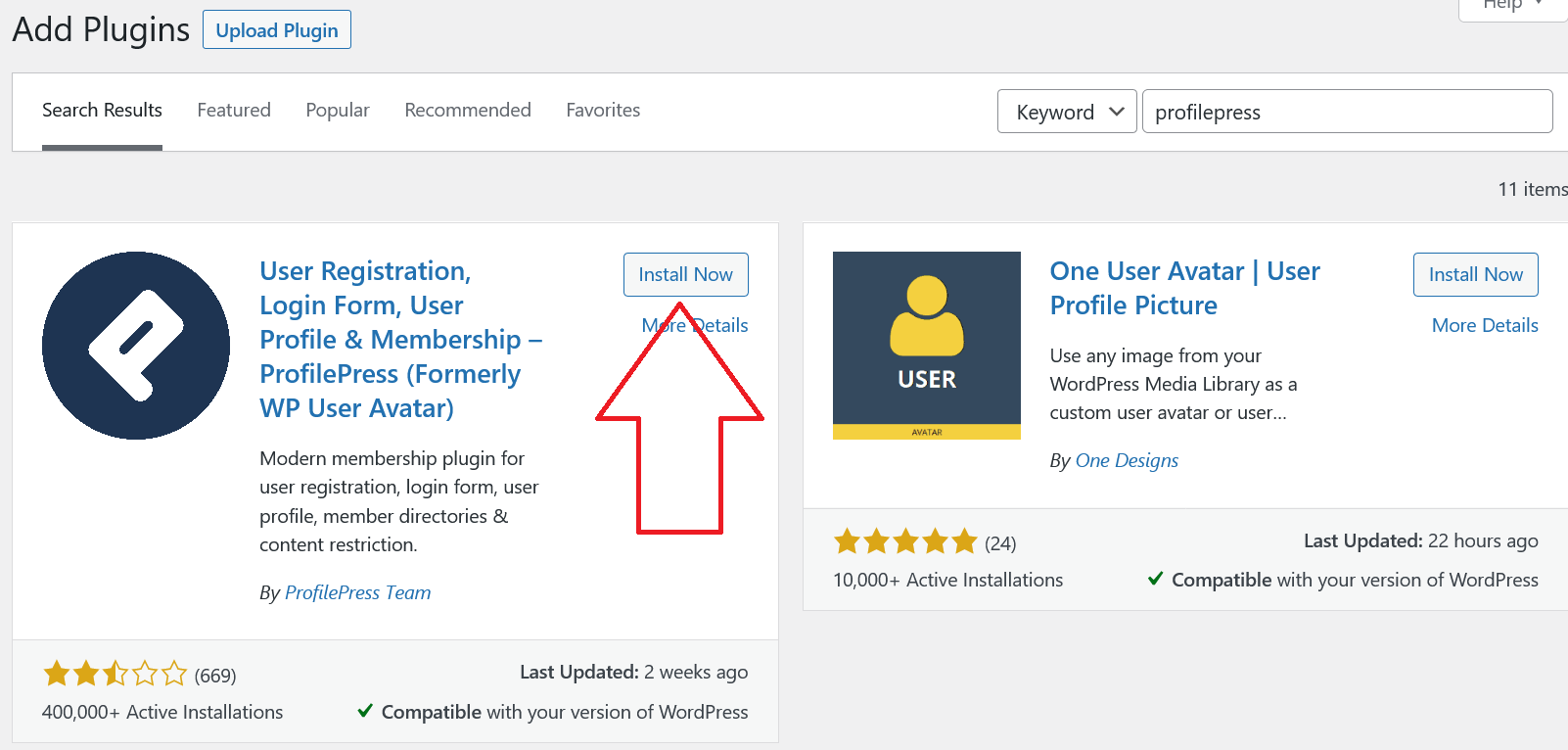
然後單擊出現在同一位置的激活按鈕。 安裝並激活後,您可以按照以下步驟創建前端用戶註冊表單。
將鼠標懸停在 ProfilePress 選項上,然後單擊 Forms & Profiles。
單擊頂部的添加新按鈕。
這將帶您進入以下屏幕,您可以在其中選擇您喜歡的表單生成器。
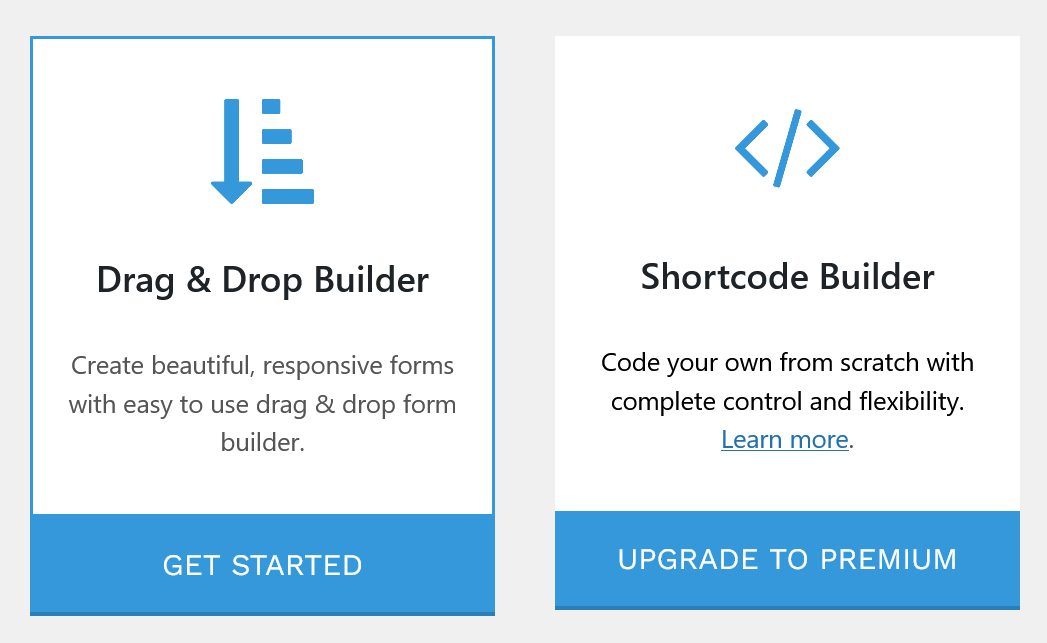
如上所述,如果您想添加自定義字段並能夠使用 Shortcode Builder 對您的註冊表單進行自定義更改,則必須升級到 Premium。
您需要輸入表格名稱並選擇表格用途(在本例中為“註冊”),然後才能繼續。
選擇所需的表單類型並輸入所需的詳細信息後,您將有許多模板可供選擇,其中包括一個允許您使用許多標準用戶詳細信息從頭開始構建表單的模板。

在製作表單的任何時候,您都可以通過單擊頂部的實時預覽按鈕來實時查看它。 如果您擔心虛假註冊或垃圾郵件,您可以使用我們的 Google reCAPTCHA 插件並將其作為一個塊添加到註冊按鈕之前。
表單設置
屏幕底部的表單設置部分允許您更改註冊頁面的一些重要設置。 這些設置包括從註冊表單的標題到為正在註冊的用戶分配特定角色的內容。
這些設置下有 4 個選項卡——外觀、顏色、提交按鈕和註冊設置——您可以瀏覽所有這些選項卡並根據需要進行任何更改,然後最終創建您的註冊頁面。
創建註冊頁面
註冊頁面上線後,您將獲得一個用於嵌入表單的簡碼。
創建一個新的 WordPress 頁面或編輯現有頁面。 保存表單簡碼,您就完成了。


注意:如果您使用的是 Gutenberg 塊編輯器,則需要添加簡碼塊,然後將簡碼粘貼到字段中。
創建自定義 LearnDash 登錄頁面
就像註冊表單一樣,您也可以輕鬆地為 LearnDash 創建自定義登錄表單。 創建一個註冊頁面的過程幾乎與創建註冊頁面相同,但您只需在創建新表單時選擇登錄選項。
同樣,您將獲得許多現成的模板可供選擇,以及從頭開始創建自己的登錄表單的選項,就像使用註冊表單一樣。 下面是標準登錄表單的外觀,只需單擊幾下即可創建。
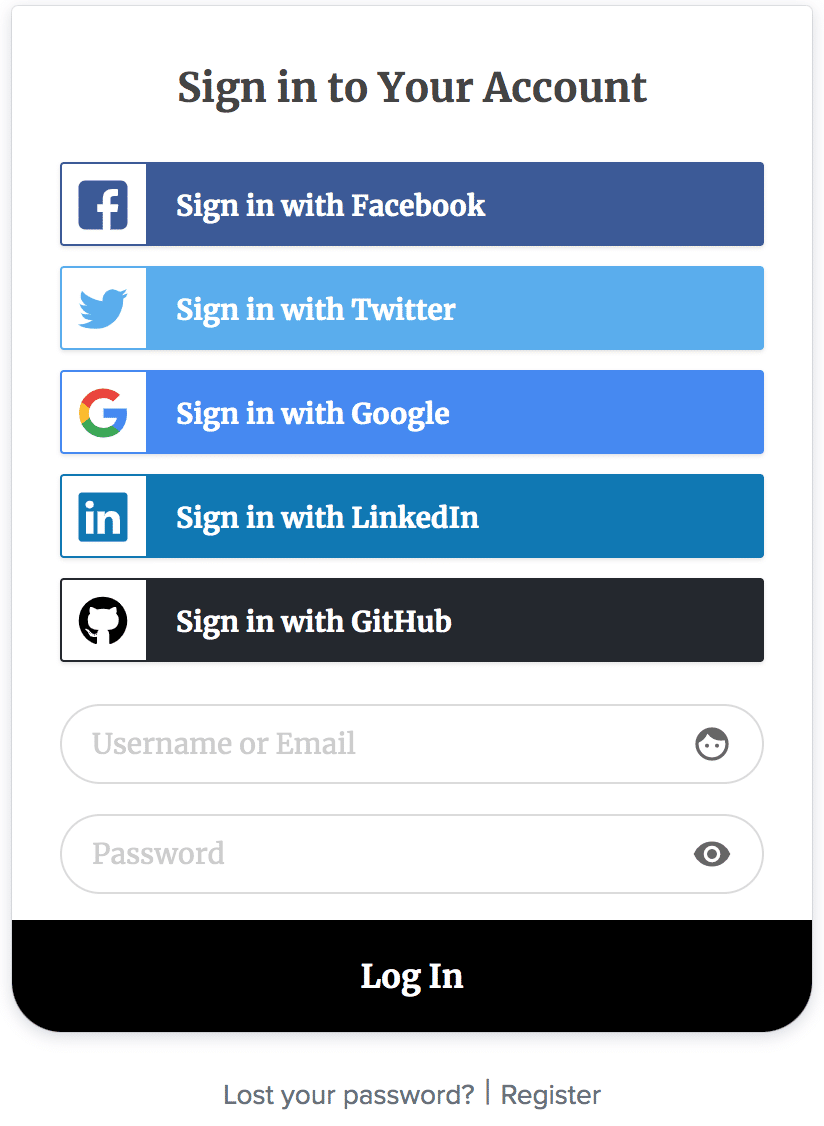
如果您有 Google reCAPTCHA 插件,您也可以在登錄表單中包含驗證碼塊。 這將有助於防止垃圾郵件並提高用戶帳戶的安全性。
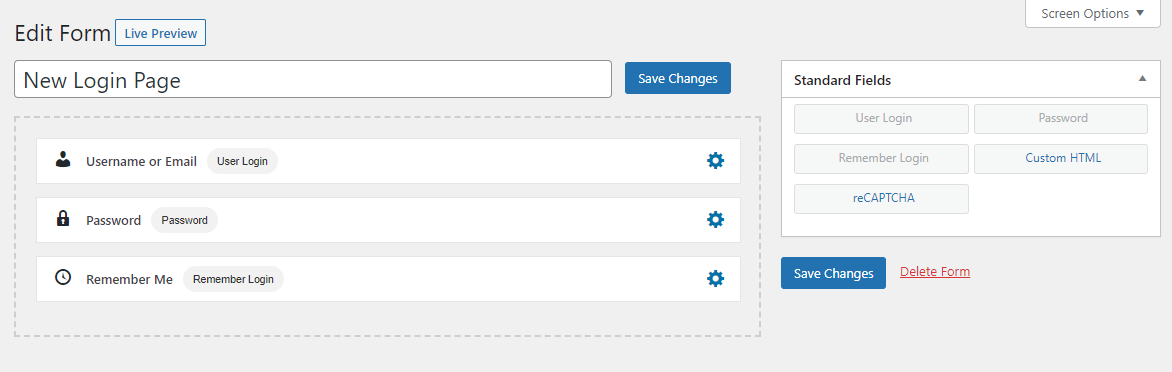
如果您希望會員或學生通過社交登錄方式登錄怎麼辦? 社交登錄插件就在那裡。
表單設置
就像使用註冊表單一樣,ProfilePress 也可以讓您完全控制登錄表單的許多不同設置。
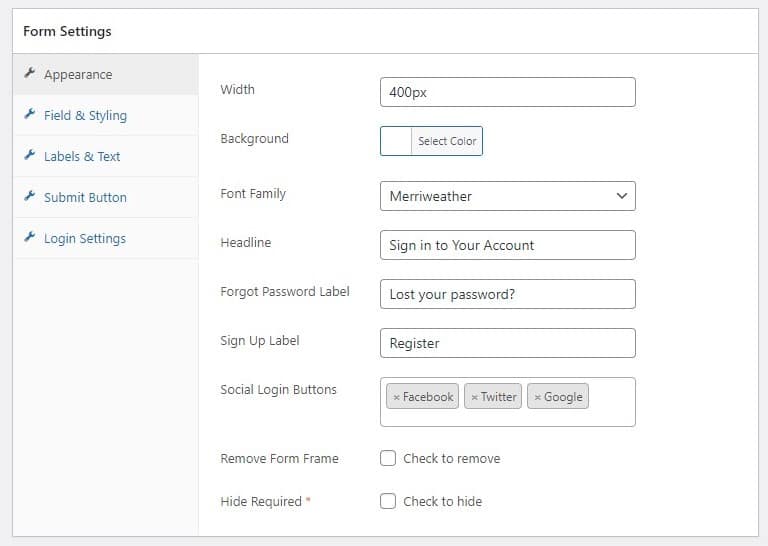
您可以在外觀選項卡中更改登錄表單的字體、標題和設計,以及其他一些功能,包括能夠啟用社交登錄。
字段和样式以及標籤和文本允許您進一步更改和修改登錄表單的設計。
令您驚訝的是,您還可以控制登錄表單上提交按鈕的外觀。 對於一些課程創建者來說,每一個小細節都很重要。
我們非常了解這一點,並允許像您這樣的課程創建者和網站所有者完全控制您的用戶註冊和登錄表單的每一個小細節。
表單設置的最後一個是登錄設置選項,可讓您將登錄表單設置為無密碼表單。 大多數課程創建者都不想使用此選項。
最後,您將獲得一個短代碼,您需要將其添加到要設置為登錄表單的頁面中。 您還可以在 ProfilePress 主菜單下的 Forms & Profiles 部分中找到您創建的所有簡碼(無論是用於註冊表單還是登錄表單)。
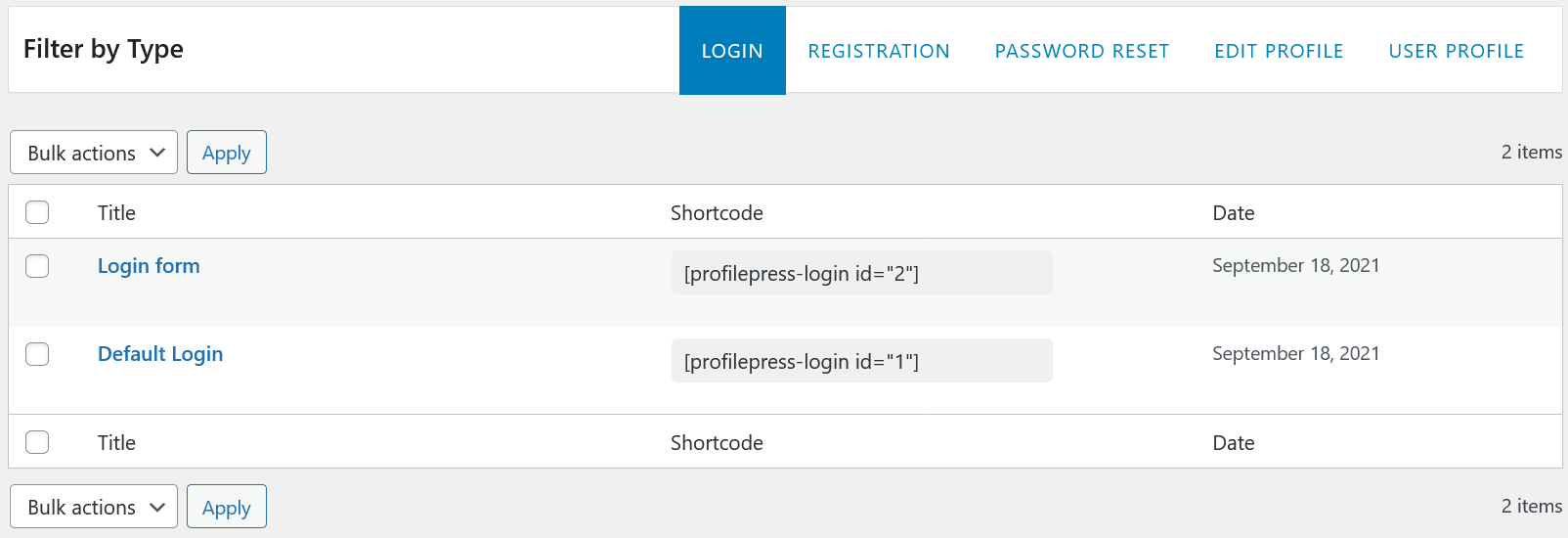
替換 LearnDash 登錄和註冊鏈接
用您在上面創建的自定義表單替換默認的 LearnDash 註冊和登錄表單; 轉到LearnDash 設置>>常規並確保禁用“登錄和註冊”選項。
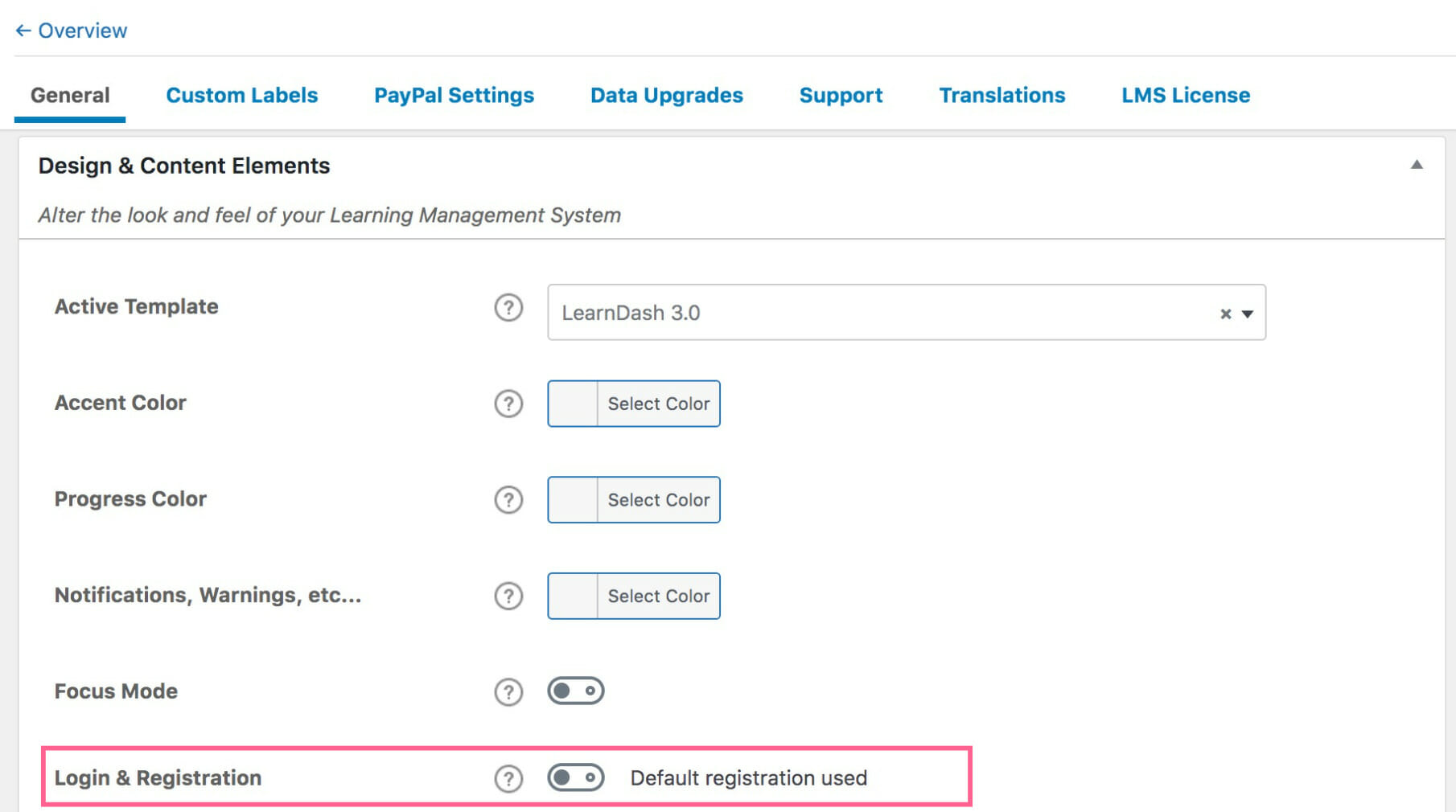
最後,轉到ProfilePress 設置 >> 全局並確保選擇具有自定義註冊和登錄表單簡碼的頁面。
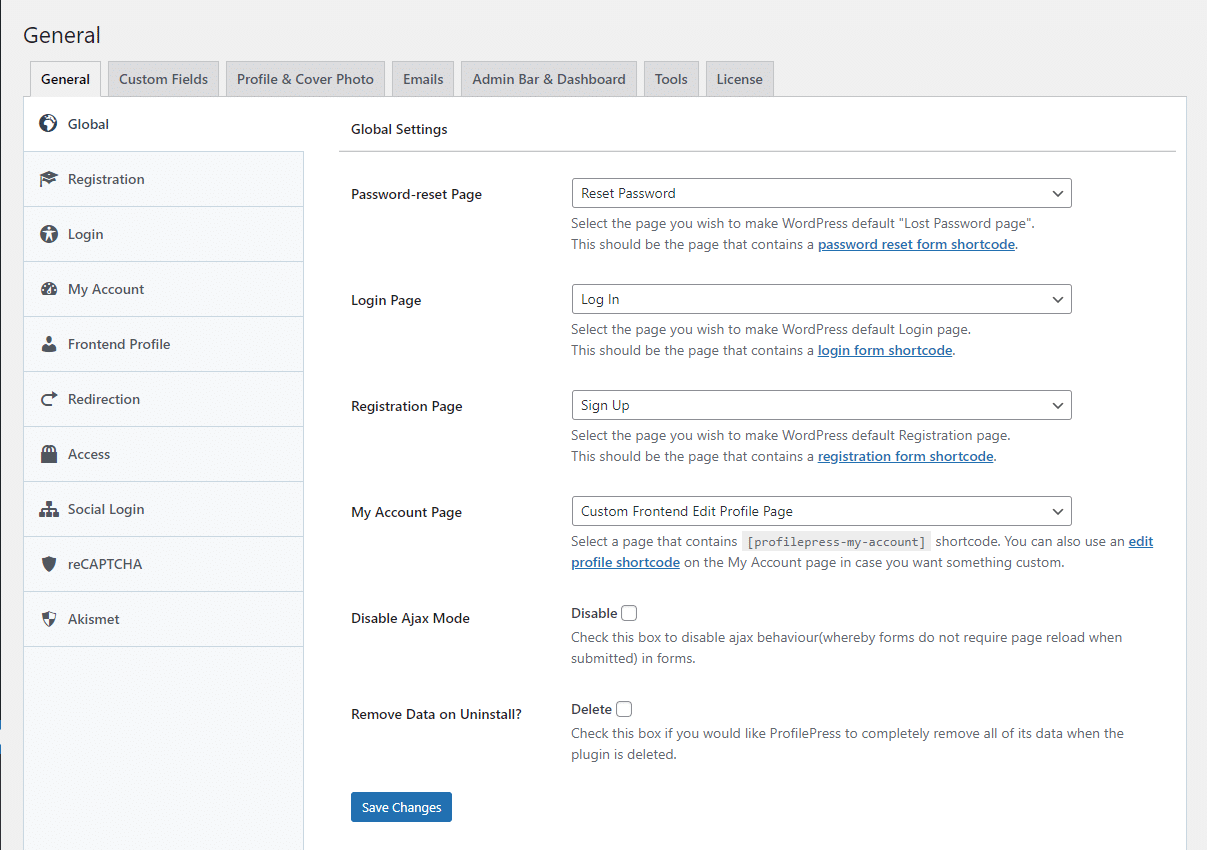
在全局設置中設置這些頁面的目的是讓 LearnDash LMS 站點上的所有登錄和註冊頁面鏈接都指向您創建的自定義鏈接。
更重要的是?
使用 ProfilePress,它當然不會為您而結束。 有多種附加組件可以大大簡化您的用戶註冊和管理流程。
其中一些包括能夠讓您的用戶在註冊後確認他們的電子郵件、批准或拒絕用戶註冊的能力、允許用戶使用他們的社交媒體帳戶登錄等等。
如果您是高級用戶,請知道,如果您需要任何幫助,只需一封簡短的電子郵件!
